Aplikacje ze Sklepu Play nie są pobierane na telefonie z Androidem Napraw
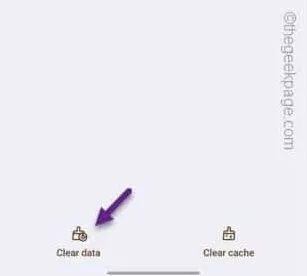
Poprawka 1 – Połącz się z Wi-Fi
Poprawka 2 – Wyczyść dane Sklepu Play
Krok 1 – Poszukaj ikony „ Sklep Play ” na swojej stronie głównej.
Krok 2 – Następnie naciśnij i przytrzymaj tę samą ikonę i stuknij „ ⓘ ”, aby otworzyć informacje o Sklepie Play.
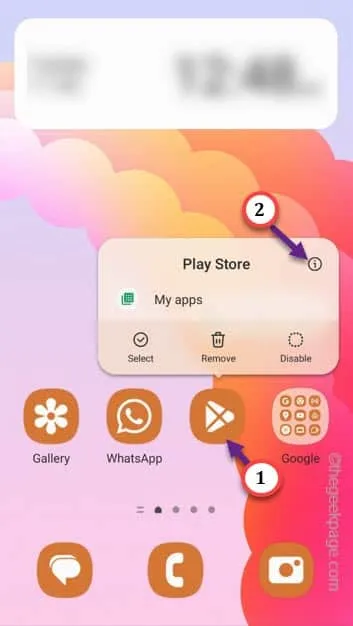
Krok 3 – Teraz dotknij opcji „ Pamięć ”, aby uzyskać dostęp do właściwości pamięci.
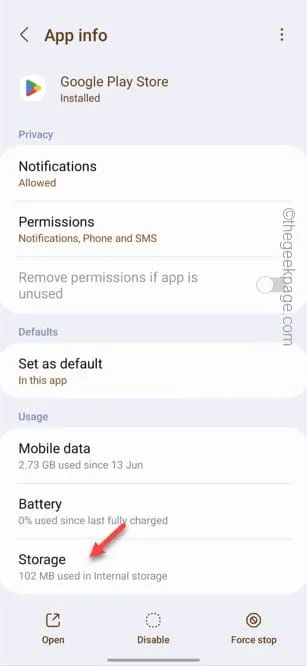
Krok 4 – Następnie dotknij „ Wyczyść pamięć podręczną ”, aby wyczyścić pamięć podręczną Sklepu Play w telefonie.
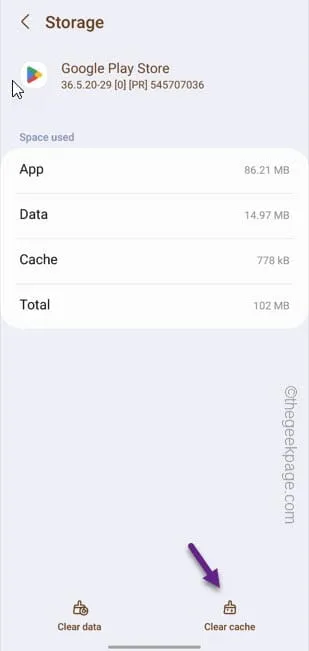
Krok 5 – Jeśli aplikacja nadal się nie pobiera, wróć do strony Ustawienia i stuknij „ Wyczyść dane ”, aby wyczyścić dane telefonu.
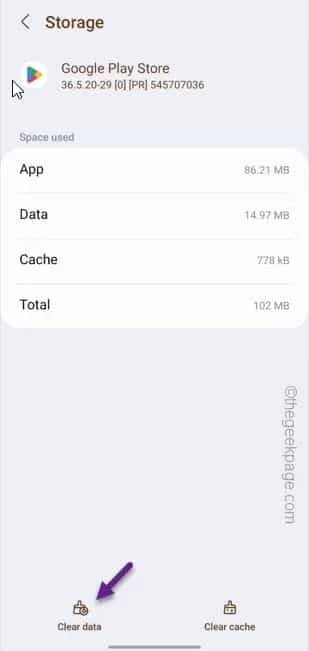
Poprawka 3 – Upewnij się, że telefon komórkowy ma wystarczającą ilość miejsca do przechowywania
Krok 1 – Po prostu przesuń raz w dół i kliknij ⚙️, aby otworzyć Ustawienia .

Krok 2 – Przejdź do ustawień „ Pielęgnacja baterii i urządzenia ”.
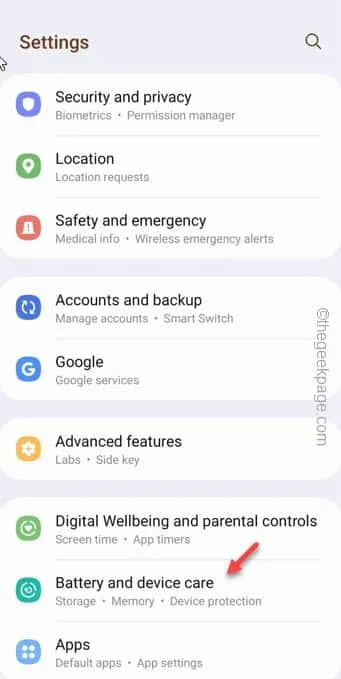
Krok 3 – Śmiało i otwórz tam opcję „ Przechowywanie ”.
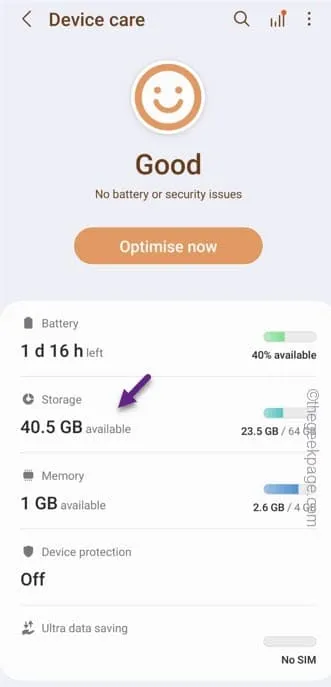
Krok 4 – Spójrz na rozmiar Kosza. Wszystkie usunięte pliki są tam tymczasowo przechowywane. Więc posprzątaj to.
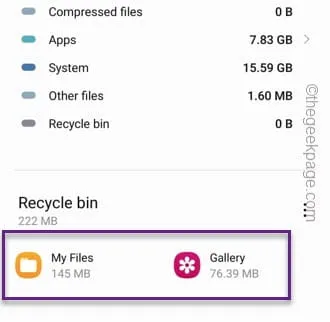
Poprawka 4 – Zaktualizuj Sklep Play i Usługi Play
Krok 1 – Otwórz aplikację Sklep Play .
Krok 2 – Następnie kliknij obraz konta i stuknij „ Ustawienia ”, aby otworzyć ustawienia Sklepu Play.
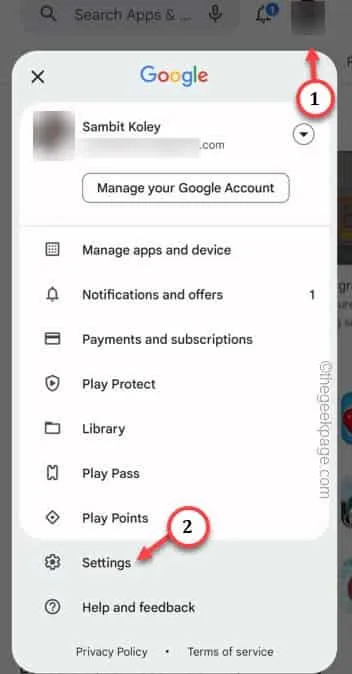
Krok 3 – Następnie musisz rozwinąć sekcję „ Informacje ”.
Krok 4 – Teraz zobaczysz aktualną wersję Sklepu Play. Stuknij „ Aktualizuj Sklep Play ”, aby zaktualizować Sklep Play.
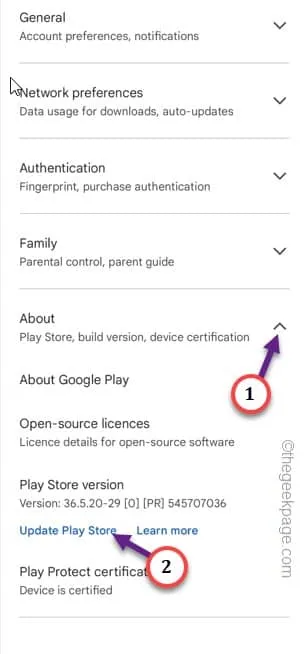
W takim przypadku musisz zaktualizować Usługi Google Play .
Krok 5 – Po otwarciu Sklepu Play jeszcze raz kliknij obraz swojego konta Google i wybierz „ Zarządzaj aplikacjami i urządzeniami ”.
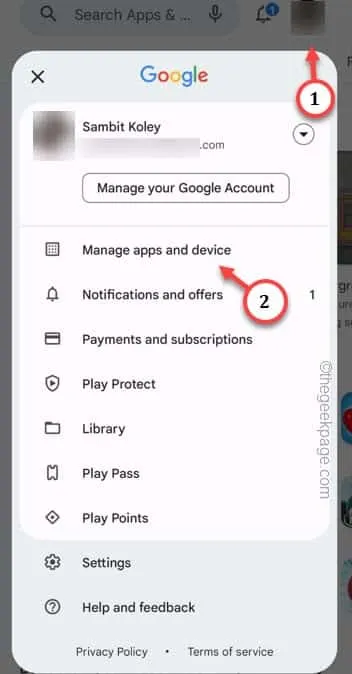
Krok 6 – Na tej samej stronie, w sekcji Dostępne aktualizacje kliknij „ Zobacz szczegóły ”, aby otworzyć szczegóły aplikacji.
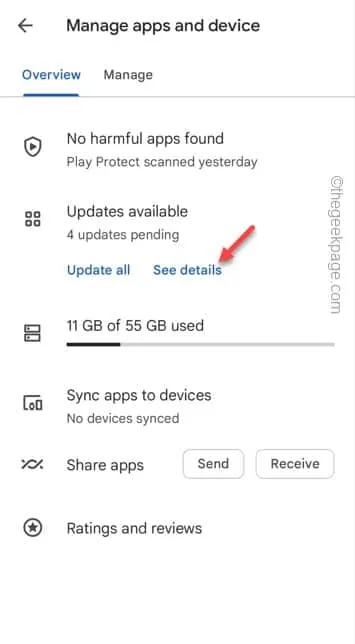
Krok 7 – Wśród listy oczekujących aktualizacji poszukaj „ Usługi Google Play ”. Po prostu dotknij „ Aktualizuj ” obok, aby go zaktualizować.
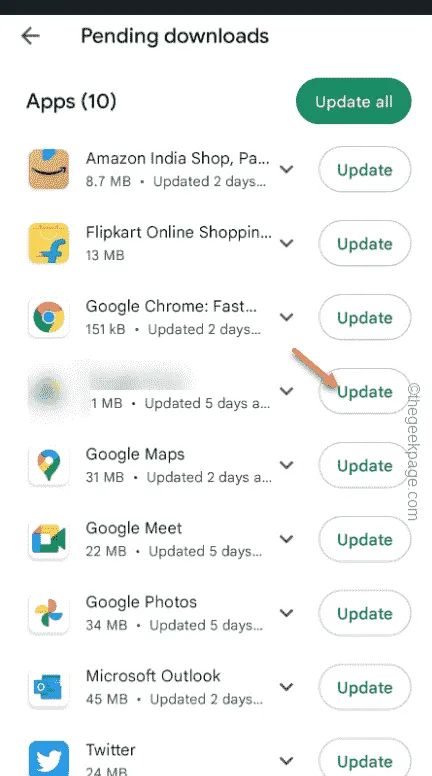
Poprawka 5 – Wyłącz optymalizację baterii
Krok 1 – Aby to zrobić, poszukaj ikony „ Sklep Play ” na ekranie. Po prostu przytrzymaj to raz i użyj „ ⓘ ”, aby otworzyć informacje o Sklepie Play.
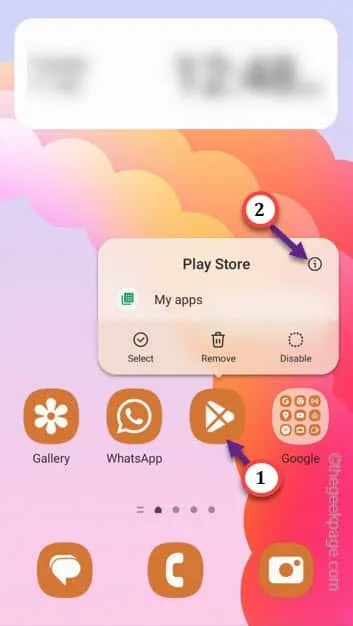
Krok 2 – Przewiń w dół i otwórz sekcję Użycie. Kliknij „ Bateria ”, aby ją otworzyć.
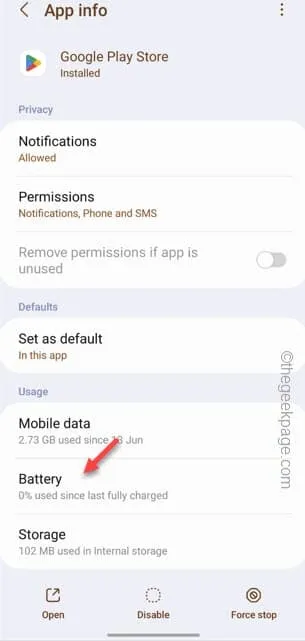
Krok 3 – Upewnij się, że przełączyłeś go na „ Nieograniczony ”dostęp.
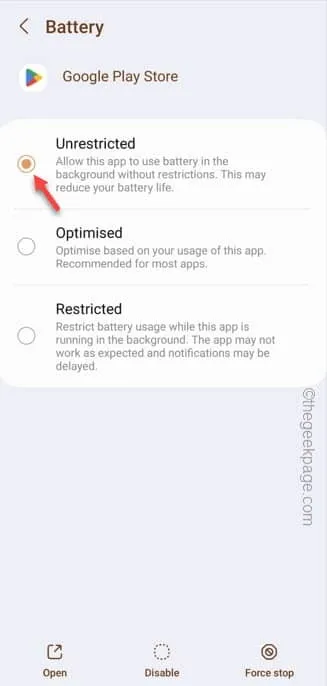
Poprawka 6 – Zresetuj wszystkie preferencje aplikacji
Krok 1 – Zresetowanie preferencji aplikacji jest dość łatwe. Otwórz Ustawienia .
Krok 2 – Otwórz „ Aplikacje ”, aby uzyskać do niego dostęp.
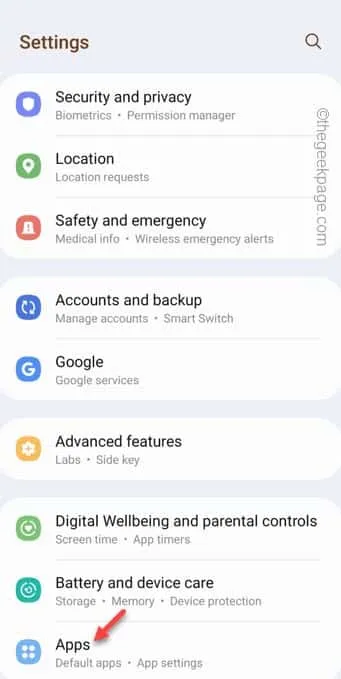
Krok 3 – Gdy zobaczysz listę aplikacji, stuknij przycisk z pionową kropką i kliknij „ Resetuj preferencje aplikacji ”.
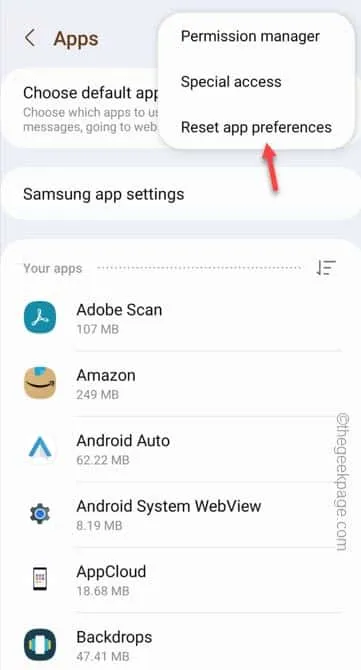
Krok 4 – Stuknij „ Resetuj ”, aby ostatecznie potwierdzić akcję resetowania.
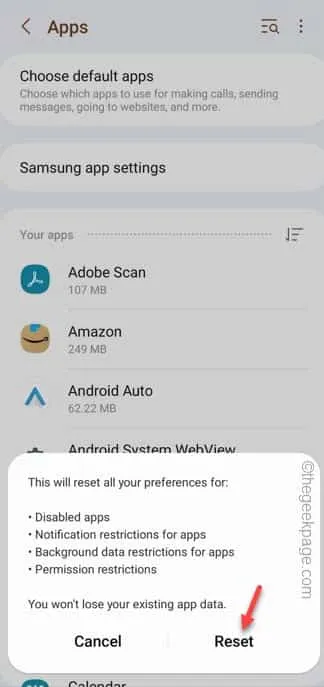
Poprawka 7 – Usuń konto Google i dodaj je ponownie
Krok 1 – Otwórz Ustawienia .
Krok 2 – W ustawieniach telefonu otwórz „ Konta i kopie zapasowe ”, aby uzyskać do nich dostęp.
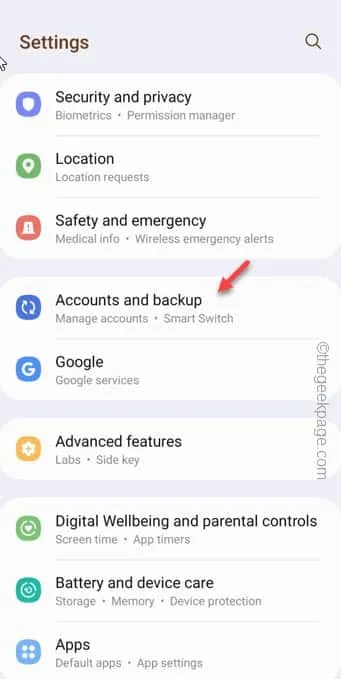
Krok 3 – Następnie musisz dotknąć ustawień „ Zarządzaj kontami ”.
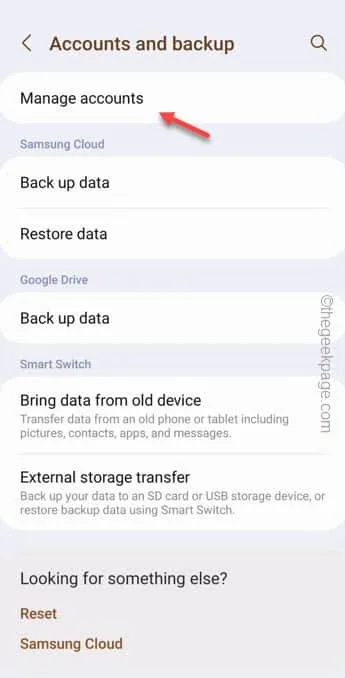
Krok 4 – Tutaj możesz zobaczyć wszystkie swoje konta Google w jednym miejscu. Po prostu dotknij konta, które chcesz usunąć.
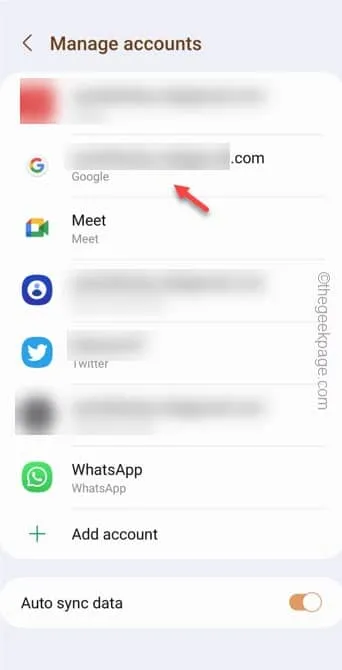
Krok 5 – Na następnej stronie znajdziesz opcję usunięcia konta z telefonu. Kliknij więc raz „ Usuń konto ” i następnym razem stuknij „ Usuń konto ”, aby usunąć je z telefonu.
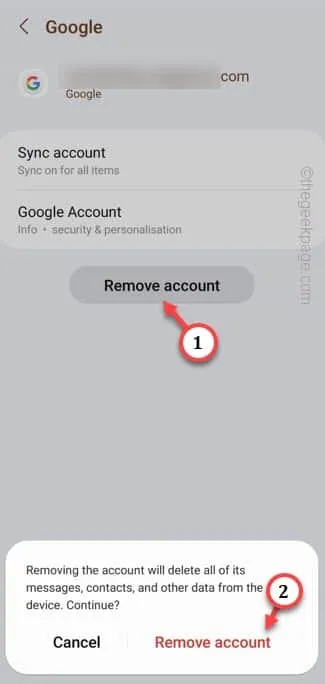
Wkrótce potem zamknij stronę Ustawienia .
Krok 6 – Śmiało i otwórz Sklep Play .
Krok 7 – Następnie kliknij „ Zaloguj się ”, aby zalogować się na swoje konto Google.
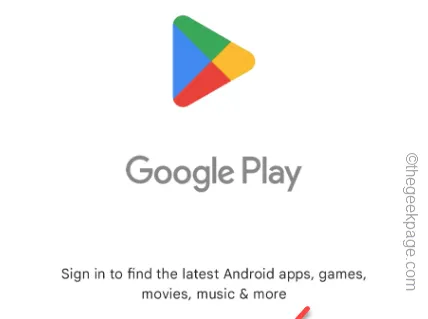



Dodaj komentarz